Il suffit de quelques étapes pour créer votre propre image de magazine dans Adobe Photoshop. C'est très simple à faire, mais cet article suppose que vous avez déjà une bonne quantité de connaissances en utilisant Photoshop.
Pas
-
 1 Créez un nouveau document d'une largeur deux fois supérieure et d'environ 50% supérieure à votre image de couverture. Donnez à la nouvelle image un dégradé pour l'arrière-plan. Toutes les couleurs feront l'affaire pour le moment.
1 Créez un nouveau document d'une largeur deux fois supérieure et d'environ 50% supérieure à votre image de couverture. Donnez à la nouvelle image un dégradé pour l'arrière-plan. Toutes les couleurs feront l'affaire pour le moment. -
 2 Collez votre image de couverture, nommez le calque "Cover". Cliquez sur Modifier >> Transformer >> Perspective. Faites glisser un peu la poignée en haut à gauche pour ajouter la perspective correcte à l'image de couverture. Ça devrait ressembler a quelque chose comme ca:
2 Collez votre image de couverture, nommez le calque "Cover". Cliquez sur Modifier >> Transformer >> Perspective. Faites glisser un peu la poignée en haut à gauche pour ajouter la perspective correcte à l'image de couverture. Ça devrait ressembler a quelque chose comme ca: -
 3 Copiez le calque de couverture en faisant glisser le calque jusqu'au bouton du nouveau calque dans la palette des calques. Déplacez maintenant ce calque derrière la couche de couverture et nommez-le "Retour".
3 Copiez le calque de couverture en faisant glisser le calque jusqu'au bouton du nouveau calque dans la palette des calques. Déplacez maintenant ce calque derrière la couche de couverture et nommez-le "Retour". -
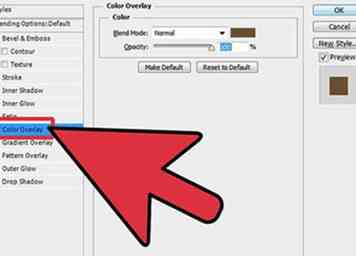 4 Double-cliquez sur le calque arrière pour que la fenêtre de style des calques apparaisse. Appliquez une superposition de couleur en utilisant une couleur similaire à la couverture, mais plus foncée.
4 Double-cliquez sur le calque arrière pour que la fenêtre de style des calques apparaisse. Appliquez une superposition de couleur en utilisant une couleur similaire à la couverture, mais plus foncée. -
 5 Cliquez sur Modifier >> Transformer >> Perspective. Cette fois, faites glisser la poignée en haut à droite. Juste un petit peu. Votre image devrait maintenant ressembler à ceci:
5 Cliquez sur Modifier >> Transformer >> Perspective. Cette fois, faites glisser la poignée en haut à droite. Juste un petit peu. Votre image devrait maintenant ressembler à ceci: -
 6 Dupliquez le calque arrière en faisant glisser le calque sur le nouveau bouton du calque en bas de la palette. Nommez cette couche "Pages". Cette couche doit être située entre la couche de couverture et la couche arrière.
6 Dupliquez le calque arrière en faisant glisser le calque sur le nouveau bouton du calque en bas de la palette. Nommez cette couche "Pages". Cette couche doit être située entre la couche de couverture et la couche arrière. -
 7 Double-cliquez sur le calque des pages et appliquez une superposition de couleur blanche. Appliquez également un style de trait. Utilisez le noir pour la couleur et 1px pour la taille. Prenez l'opacité à environ 70%. Cliquez sur OK.
7 Double-cliquez sur le calque des pages et appliquez une superposition de couleur blanche. Appliquez également un style de trait. Utilisez le noir pour la couleur et 1px pour la taille. Prenez l'opacité à environ 70%. Cliquez sur OK. -
 8 Déplacez ce calque un peu en utilisant l'outil de déplacement (V). Votre image devrait ressembler à ceci:
8 Déplacez ce calque un peu en utilisant l'outil de déplacement (V). Votre image devrait ressembler à ceci: -
 9 Dupliquez le calque de la page. Notez que les magazines ont plus d'une page. Déplacer un peu ce calque. Dupliquez le calque à nouveau et déplacez-le de nouveau un peu.
9 Dupliquez le calque de la page. Notez que les magazines ont plus d'une page. Déplacer un peu ce calque. Dupliquez le calque à nouveau et déplacez-le de nouveau un peu. -
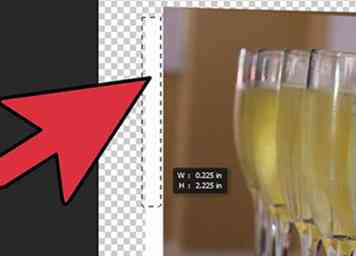 10 Dessinez un rectangle de sélection autour des coins qui sortent, en utilisant l’outil Lasso et supprimez les bits supplémentaires. Votre image devrait ressembler à ceci:
10 Dessinez un rectangle de sélection autour des coins qui sortent, en utilisant l’outil Lasso et supprimez les bits supplémentaires. Votre image devrait ressembler à ceci: -
 11 Changer le fond pour quelque chose que vous aimez mieux, comme le blanc pur. Vous pouvez également ajouter une ombre portée ou un effet similaire. Vous pouvez rogner l'image à une taille plus étroite. Utilisez des dégradés clairs et sombres pour ajouter des reflets lumineux.
11 Changer le fond pour quelque chose que vous aimez mieux, comme le blanc pur. Vous pouvez également ajouter une ombre portée ou un effet similaire. Vous pouvez rogner l'image à une taille plus étroite. Utilisez des dégradés clairs et sombres pour ajouter des reflets lumineux. -
 12
12
Facebook
Twitter
Google+
 Minotauromaquia
Minotauromaquia
 1 Créez un nouveau document d'une largeur deux fois supérieure et d'environ 50% supérieure à votre image de couverture. Donnez à la nouvelle image un dégradé pour l'arrière-plan. Toutes les couleurs feront l'affaire pour le moment.
1 Créez un nouveau document d'une largeur deux fois supérieure et d'environ 50% supérieure à votre image de couverture. Donnez à la nouvelle image un dégradé pour l'arrière-plan. Toutes les couleurs feront l'affaire pour le moment.  2 Collez votre image de couverture, nommez le calque "Cover". Cliquez sur Modifier >> Transformer >> Perspective. Faites glisser un peu la poignée en haut à gauche pour ajouter la perspective correcte à l'image de couverture. Ça devrait ressembler a quelque chose comme ca:
2 Collez votre image de couverture, nommez le calque "Cover". Cliquez sur Modifier >> Transformer >> Perspective. Faites glisser un peu la poignée en haut à gauche pour ajouter la perspective correcte à l'image de couverture. Ça devrait ressembler a quelque chose comme ca:  3 Copiez le calque de couverture en faisant glisser le calque jusqu'au bouton du nouveau calque dans la palette des calques. Déplacez maintenant ce calque derrière la couche de couverture et nommez-le "Retour".
3 Copiez le calque de couverture en faisant glisser le calque jusqu'au bouton du nouveau calque dans la palette des calques. Déplacez maintenant ce calque derrière la couche de couverture et nommez-le "Retour". 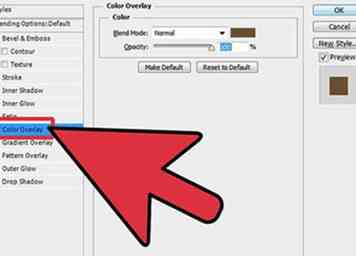 4 Double-cliquez sur le calque arrière pour que la fenêtre de style des calques apparaisse. Appliquez une superposition de couleur en utilisant une couleur similaire à la couverture, mais plus foncée.
4 Double-cliquez sur le calque arrière pour que la fenêtre de style des calques apparaisse. Appliquez une superposition de couleur en utilisant une couleur similaire à la couverture, mais plus foncée.  5 Cliquez sur Modifier >> Transformer >> Perspective. Cette fois, faites glisser la poignée en haut à droite. Juste un petit peu. Votre image devrait maintenant ressembler à ceci:
5 Cliquez sur Modifier >> Transformer >> Perspective. Cette fois, faites glisser la poignée en haut à droite. Juste un petit peu. Votre image devrait maintenant ressembler à ceci:  6 Dupliquez le calque arrière en faisant glisser le calque sur le nouveau bouton du calque en bas de la palette. Nommez cette couche "Pages". Cette couche doit être située entre la couche de couverture et la couche arrière.
6 Dupliquez le calque arrière en faisant glisser le calque sur le nouveau bouton du calque en bas de la palette. Nommez cette couche "Pages". Cette couche doit être située entre la couche de couverture et la couche arrière.  7 Double-cliquez sur le calque des pages et appliquez une superposition de couleur blanche. Appliquez également un style de trait. Utilisez le noir pour la couleur et 1px pour la taille. Prenez l'opacité à environ 70%. Cliquez sur OK.
7 Double-cliquez sur le calque des pages et appliquez une superposition de couleur blanche. Appliquez également un style de trait. Utilisez le noir pour la couleur et 1px pour la taille. Prenez l'opacité à environ 70%. Cliquez sur OK.  8 Déplacez ce calque un peu en utilisant l'outil de déplacement (V). Votre image devrait ressembler à ceci:
8 Déplacez ce calque un peu en utilisant l'outil de déplacement (V). Votre image devrait ressembler à ceci:  9 Dupliquez le calque de la page. Notez que les magazines ont plus d'une page. Déplacer un peu ce calque. Dupliquez le calque à nouveau et déplacez-le de nouveau un peu.
9 Dupliquez le calque de la page. Notez que les magazines ont plus d'une page. Déplacer un peu ce calque. Dupliquez le calque à nouveau et déplacez-le de nouveau un peu. 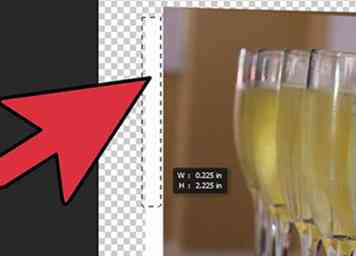 10 Dessinez un rectangle de sélection autour des coins qui sortent, en utilisant l’outil Lasso et supprimez les bits supplémentaires. Votre image devrait ressembler à ceci:
10 Dessinez un rectangle de sélection autour des coins qui sortent, en utilisant l’outil Lasso et supprimez les bits supplémentaires. Votre image devrait ressembler à ceci:  11 Changer le fond pour quelque chose que vous aimez mieux, comme le blanc pur. Vous pouvez également ajouter une ombre portée ou un effet similaire. Vous pouvez rogner l'image à une taille plus étroite. Utilisez des dégradés clairs et sombres pour ajouter des reflets lumineux.
11 Changer le fond pour quelque chose que vous aimez mieux, comme le blanc pur. Vous pouvez également ajouter une ombre portée ou un effet similaire. Vous pouvez rogner l'image à une taille plus étroite. Utilisez des dégradés clairs et sombres pour ajouter des reflets lumineux.  12
12